背景付きのイラストはキャラクターがバチッと映えて
表現方法としてとても効果的ですが、その分、いろいろと悩みはつきものです。
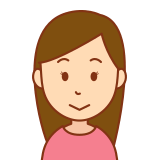
もっとかわいくしたい・・・!

背景と溶け込んでしまってメリハリをつけたい!「」
そんなお悩みを解決すべく、今回はPhotoshopでキャラクターの外側に
縁を加える方法をご紹介いたします。
使用する画像は先日、Twitterにアップした「新サクラ大戦 the Animation」のクラーラちゃん。

本作のメインヒロイン的存在で、あいくるしい姿と孤独だった身から
心を許してだんだん豊かになっていく表情が本当に癒されて大好きなキャラです。
この表現方法に適している背景は
・背景が単色の場合
・背景が模様・オブジェみたいなものになっているもの
この2つです。
それでは解説に参りましょう。

スポンサーリンク
① キャラクターのレイヤーを選択して右クリック。
一覧から「レイヤー効果」を選択します。

②「スタイル」の中から「境界線」にチェックマークを入れて
ダブルクリックします

③ 境界線のサイズや境界線の色の設定を行うことができます。
ここでは、「構造」のサイズを10pxに変更、
「塗りつぶしタイプ」の「カラー」を黒(R:0,G:0,B:0)へ変更します。

黒は真っ黒ではなく、少しこげ茶に近い黒でも
けっこう味わいが出ますので、背景によって使い分けると面白いです。
設定が完了したら「OK」を選択して完成です!

これでクラーラちゃんがいっそうかわいらしく見えました!
シリーズ化を考えているディフォルメの女の子にも
きれいな外縁を施せますので、こちらにも使っていきます。
このひと手間を加えると見た目が一気にかわいくなって、
本当にクラーラちゃんがしっくりしてきました!
発展系で外側の縁をオーバーレイや発光もできますので
逆光を再現する方法にも応用できます。
こちらもさらに勉強して、お伝えしていたしますね????



コメント